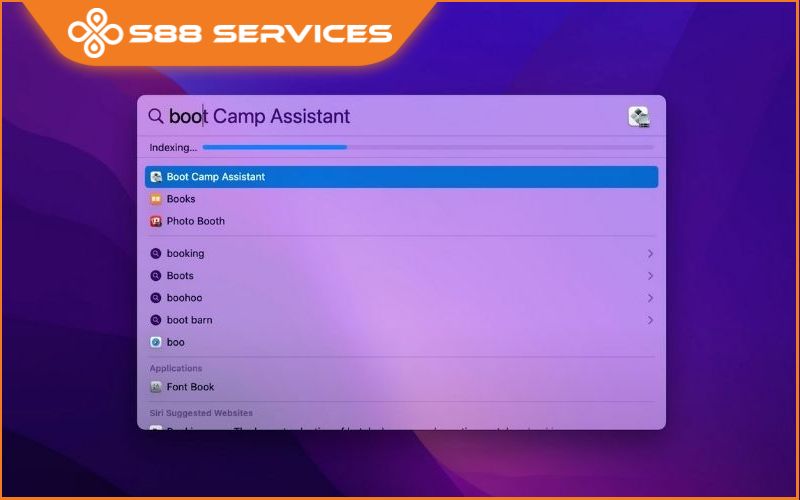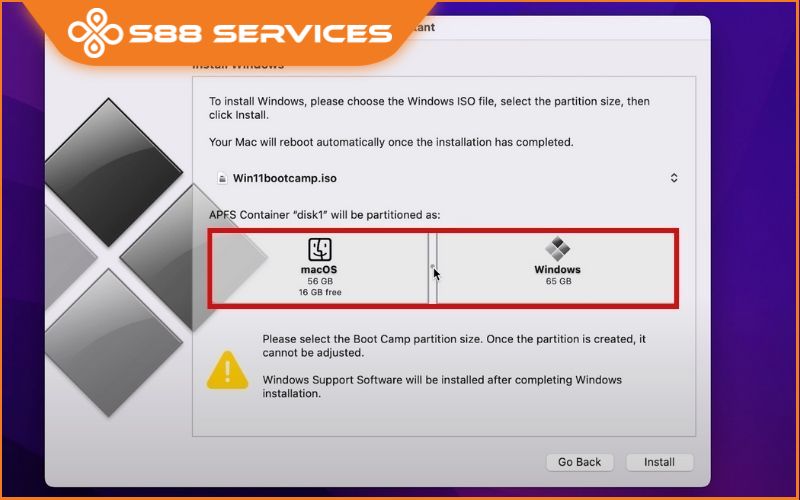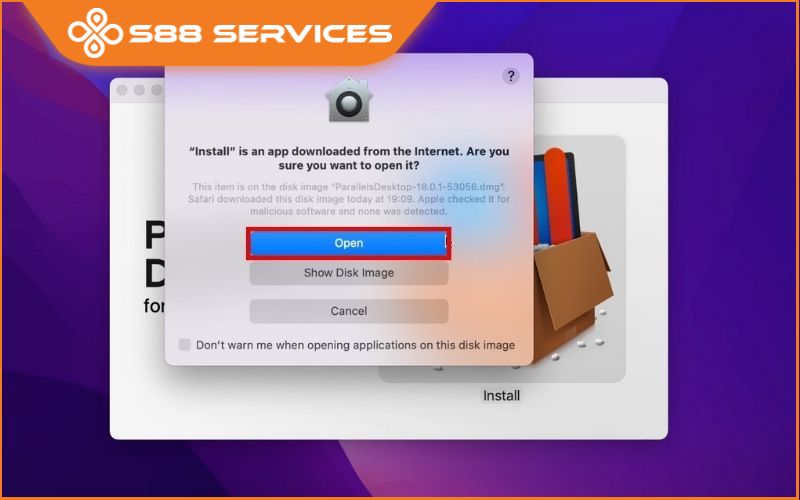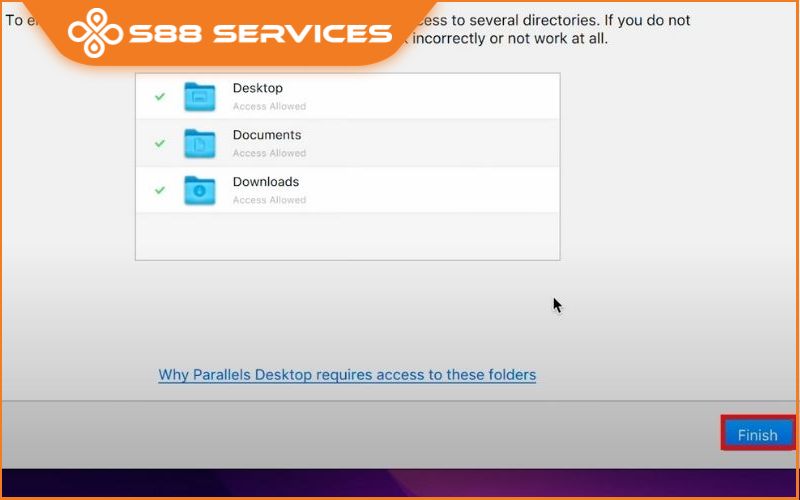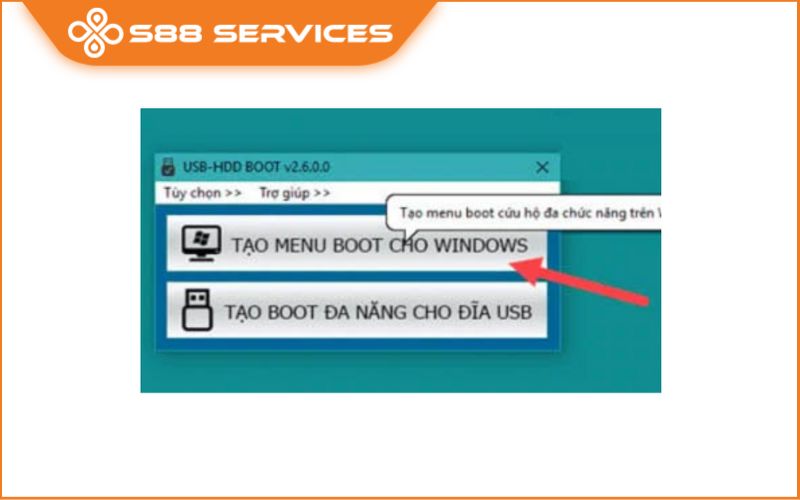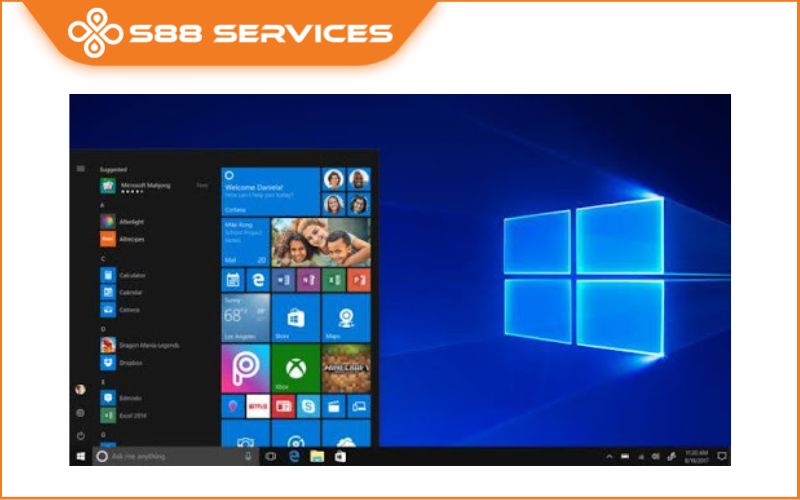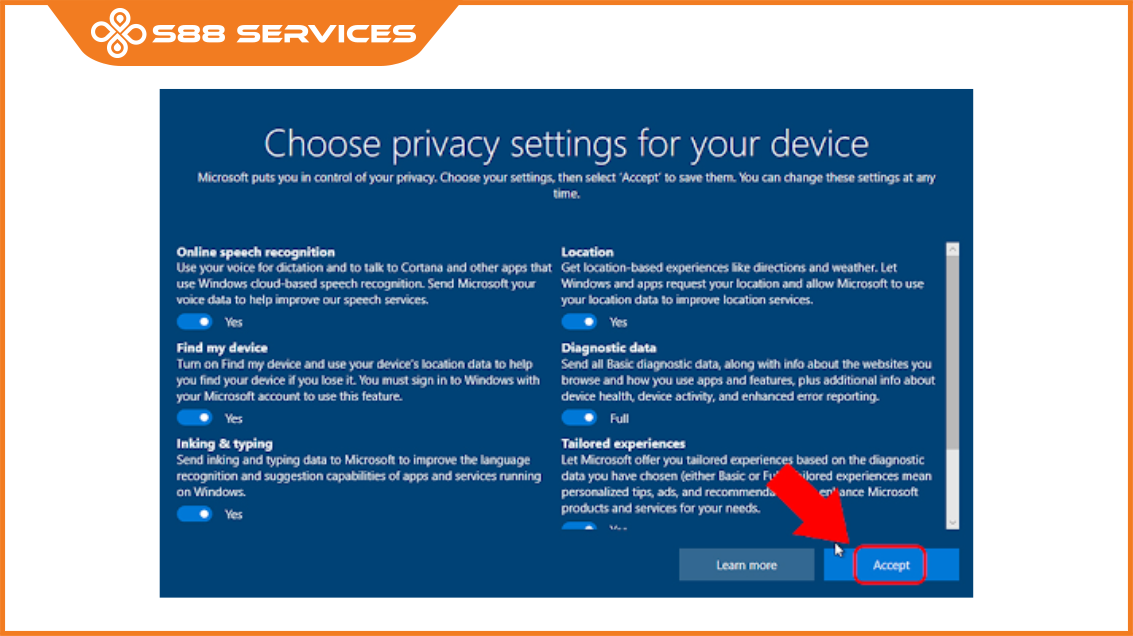MacBook là dòng máy tính đang được nhiều người ưa chuộng bởi sự đồng bộ mạnh mẽ và tính tương thích cao. Tuy nhiên, không phải ai cũng thích sử dụng hệ điều hành mặc định Mac OS mà lại quen với hệ điều hành phổ biến như Windows. Vậy có nên cài Win trên Mac hay không? Và cách chạy Win trên MAC đơn giản, dễ thực hiện? ( Có thể bạn sẽ muốn quan tâm thêm các dịch vụ cài Win, sửa laptop, sửa máy tính. )

Ưu điểm và nhược điểm của việc chạy Win trên MAC
Ưu điểm
Đa số người dùng máy tính đã quen với hệ điều hành Windows nên việc sử dụng IOS sẽ gặp nhiều khó khăn khi giao diện hầu như mới hoàn toàn. Vì vậy, sử dụng Win sẽ hỗ trợ bạn rất nhiều trong công việc, học tập, giải trí…
Bên cạnh đó hiệu quả khi chạy Win trên MACc rất tốt, giống với một chiếc máy tính chạy Win thông thường có cùng cấu hình. Vì thế, nếu bạn muốn sử dụng giao diện của Windows thì có thể lựa chọn hệ điều hành nay.
Nhược điểm
- Hệ điều hành không tương thích với phần cứng
- Nhanh hao pin và máy sẽ nóng hơn
- Trackpad sẽ không được hỗ trợ tối ưu trong quá trình sử dụng
- Xung đột hệ điều hành thậm chí có thể dẫn đến nhiều lỗi khác
Xem thêm:
Có nên cài Win cho Macbook không? Địa chỉ cài win uy tín tại Hà Nội
Tại đây có cách cài Win cho Macbook đơn giản, nhanh chóng nhất!
Hướng dẫn cài Windows cho Macbook không qua Bootcamp cực chi tiết!

Tại sao phải chạy Win trên MAC?
Hệ điều hành MacOS là hệ điều hành độc quyền của Apple và giao diện đẹp, tính năng, cách sử dụng đơn giản và có nhiều phần mềm được tối ưu tốt nhất nhưng cũng có những phần mềm không chạy được trên hệ điều hành MacOS và đa số người dùng máy tính đã làm quen với hệ điều hành Windows trước nên việc chuyển từ hệ điều hành Win sang Mac là 1 điều tương đối khó khăn.
Vì khi nhu cầu của người dùng thay đổi thì có thể chạy Win trên Mac. Hệ điều hành MacOS đã có những phần mềm hỗ trợ cài Windows một cách nhanh chóng đó là: Bootcamp, VMware Fusion, Parallels Desktop, Vertu Desktop.

2 cách cài đặt chạy Win trên MAC đơn giản, dễ thực hiện
Cài đặt bằng BootCamp
Cách chạy Windows song song trên thiết bị Macbook mà bạn không cần xóa macOS. Đây là phần mềm được đánh giá cao bởi vì có thể giải quyết được vấn đề đó chính là BootCamp.
Bước 1: Để thực hiện quá trình cài đặt này thì đầu tiên bạn cần chuẩn bị đầy đủ theo các yêu cầu sau:
- Tệp ISO cài đặt Win 10.
- 1 chiếc USB dung lượng 8GB trở lên, dành cho Macbook 2015 trở về trước.
- Cập nhật phiên bản macOS mới nhất mà máy Mac của bạn có thể sử dụng.
Bước 2: Tải file ISO Win tại trang chủ của Microsoft.
Bước 3: Nhấn Command và phím cách để mở thanh tìm kiếm Spotlight -> Sau đó nhập tìm kiếm công cụ Boot Camp Assistant.
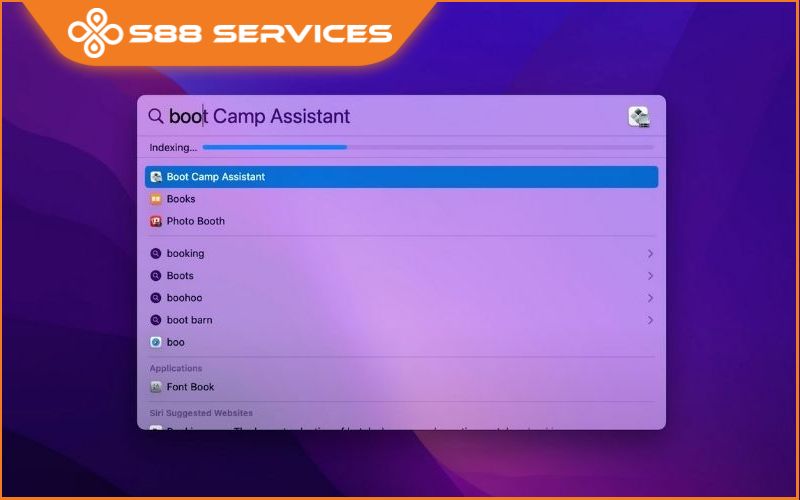
Bước 4: Thông tin về BootCamp hiển thị bạn hãy bấm Continue -> chọn Choose a Windows 10 ISO file -> Rồi tìm file Windows đã tải ban đầu.
Bước 5: Ở bước này bạn điều chỉnh phân chia dung lượng ổ cứng phù hợp cho Windows -> chọn Install.
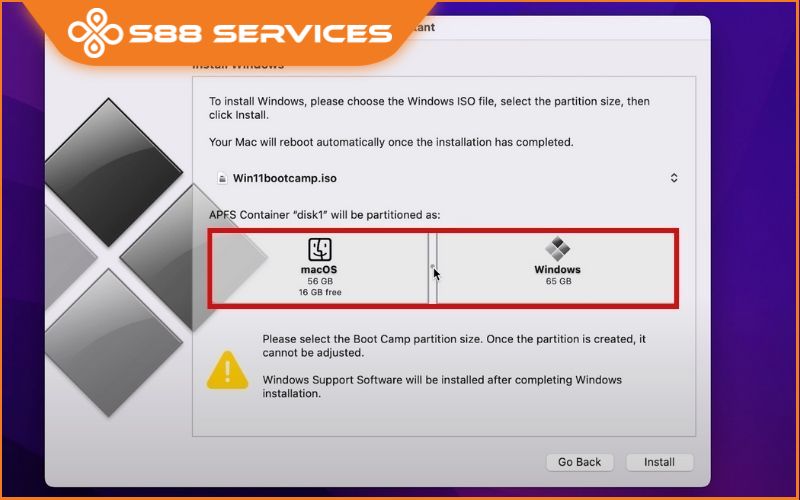
Sau đó, máy sẽ tiến hành tải và cài đặt các phần mềm và sau đó sẽ tự khởi động lại vào Windows. Tại đây, màn hình sẽ hiển thị các tùy chọn cơ bản như ngôn ngữ, bàn phím… để bạn thực hiện quá trình thiết lập trước khi dùng.
Cài đặt không cần thông qua BootCamp
Cách chạy Win trên MAC sẽ không được hỗ trợ ở các dòng máy Macbook M1 và Macbook M2. Vì vậy, bạn có thể dùng chipset sử dụng công cụ Parallels 18 để thực hiện cài đặt.
Bước 1: Tải phần mềm Parallels 18 về thiết bị Macbook của bạn

Bước 2: Mở tệp vừa tải về và nhấn Parallels Desktop 18
Bước 3: Tại đây bạn cần bấm Install -> chọn Open rồi sau đó máy sẽ tiến hành quá trình cài đặt.
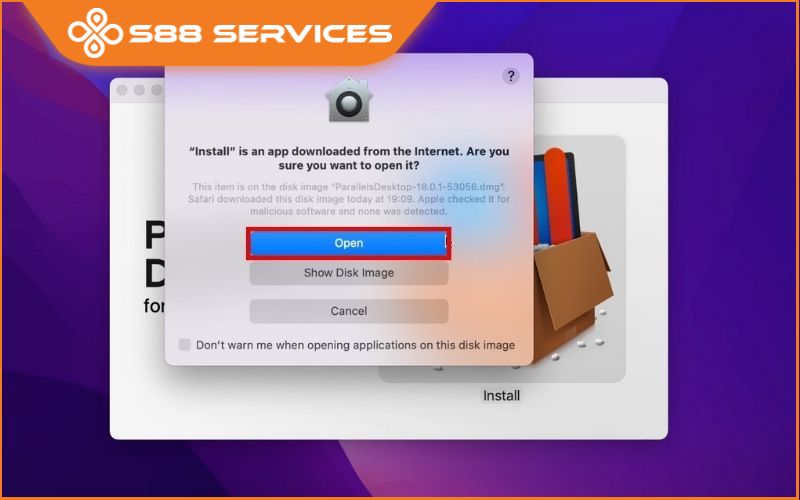
Bước 4: Tiếp đó nhấn Accept để xác nhận đồng ý các điều khoản của phần mềm này -> Nhập mật khẩu mở máy rồi chọn OK.
Bước 5: Chọn Next -> bấm Oke để cấp quyền cho Parallels rồi chọn Finish
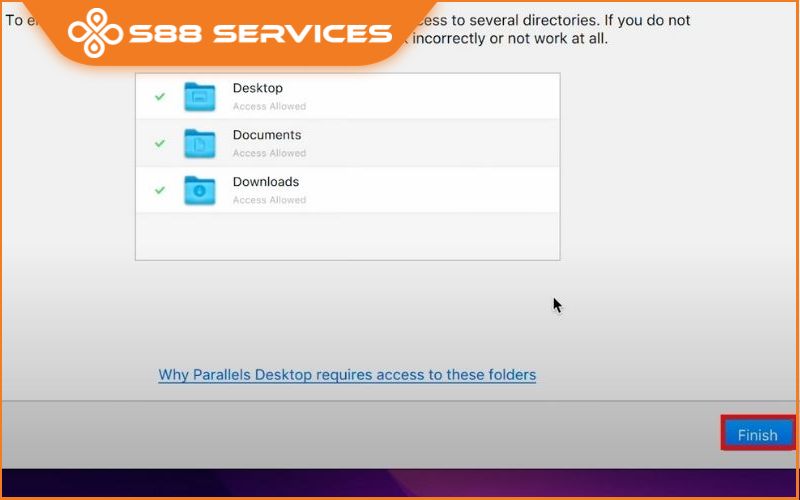
Bước 6: Tại Installation Assistant sẽ chọn Install Windows để hệ thống sẽ tự động tải về bản cài đặt hệ điều hành Windows.
Lúc này, máy sẽ tự cập nhật và khởi động Windows. Bạn cần thiết lập các cài đặt được hướng dẫn ngay trên màn hình Macbook và đăng nhập vào Parallels bằng Gmail. Đến đây là bạn đã hoàn tất cách cài đặt Windows cho Macbook không cần qua BootCamp.
Trên đây là toàn bộ những chia sẻ về cách cài đặt chạy Win trên MAC. Hy vọng rằng những thông tin trên sẽ hữu ích với bạn trong quá trình cài đặt.
===================
S88 Services - Chuỗi trung tâm dịch vụ máy tính, laptop có hơn 10 năm kinh nghiệm, đi đầu trong lĩnh vực cung cấp các dịch vụ cần thiết để chăm sóc toàn diện cho các thiết bị công nghệ, bao gồm:
- Dịch vụ sửa chữa, bảo dưỡng máy tính, laptop
- Dịch vụ dán decal, skin làm đẹp cho laptop, điện thoại, máy ảnh,...
- Dịch vụ phân phối các linh kiện, phụ kiện điện tử chính hãng đến từ các thương hiệu lớn như Lenovo, Asus, Dell, Sony, Acer, Apple…
Hãy đến ngay với #S88Services - Hệ thống chăm sóc toàn diện laptop Số 1 Việt Nam!
--------------------------------
Hệ thống S88 Services:
✆ Liên hệ hotline - 0247.106.9999
✆ Nhắn tin: https://m.me/s88vn
✆ Website: http://s88.vn/
Địa chỉ:
✣ 40 Trần Đại Nghĩa - Hai Bà Trưng - Hà Nội (số máy lẻ 310)
✣ 164 Nguyễn Xiển - Thanh Xuân - Hà Nội (số máy lẻ 311)
✣ Số 9 đường Huỳnh Thúc Kháng kéo dài (gần Bệnh viện GTVT) - Đống Đa - Hà Nội (số máy lẻ 312)
✣ 106 Hồ Tùng Mậu - Cầu Giấy - Hà Nội (số máy lẻ 313)
✣ 378 Phạm Văn Đồng - Từ Liêm - Hà Nội